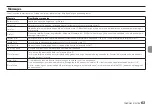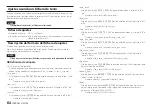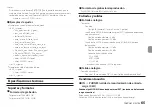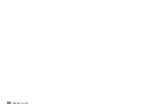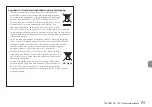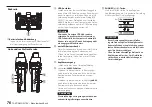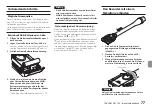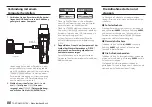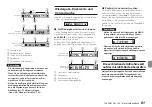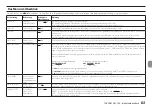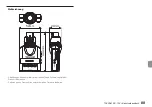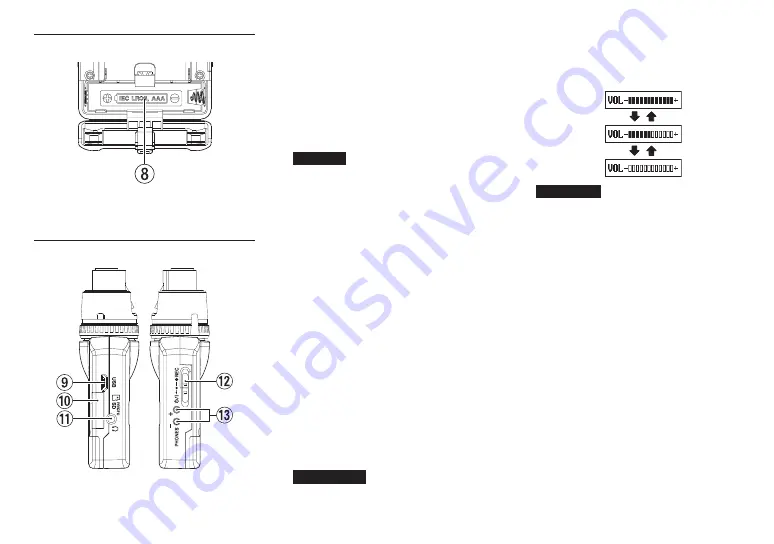
76
TASCAM DR-10X – Benutzerhandbuch
Rückseite
8
Batteriefach und Abdeckung
Legen Sie in dieses Fach eine AAA-Batterien für
die Stromversorgung des Recorders ein.
Linke und rechte Geräteseite
9
USB-Anschluss
Schließen Sie hier das zum Lieferumfang gehö-
rende Micro-USB-Kabel an, um den Recorder mit
einem Computer zu verbinden. Wenn eine USB-
Verbindung besteht, erscheint ein Dialog (
USB
SELECT
). In diesem Dialog können Sie wählen,
ob der Recorder mit dem Computer eine Daten-
verbindung aufbauen oder die USB-Verbindung
nur zur Stromversorgung nutzen soll.
Wichtig
Verwenden Sie keinen USB-Hub, sondern
verbinden Sie den Recorder direkt mit einer
USB-Schnittstelle des Computers. Andernfalls
kann es sein, dass die Datenübertragung nicht
ordnungsgemäß funktioniert.
0
microSD-Kartenschacht
Dieser Kartenschacht nimmt eine microSD-Karte
für die Speicherung Ihrer Aufnahmen auf.
Öffnen Sie die Kartenschachtabdeckung auf der
linken Geräteseite. (Siehe „Eine microSD-Karte
q
Kopfhörerausgang
Schließen Sie hier einen Stereokopfhörer an.
w
¤?o
—
0
REC
-Schalter
Schieben Sie diesen Schalter in Richtung
¤
,
und halten Sie ihn etwa eine Sekunde in dieser
Position, um den Recorder ein- oder auszu-
schalten.
Schieben Sie diesen Schalter in Richtung
0
REC
,
und halten Sie ihn etwa eine Sekunde in dieser
Position, um die Aufnahme zu starten.
Um eine Aufnahme zu stoppen, wiederholen Sie
diesen Vorgang.
Anmerkung
Die einsekündige Verzögerung dient dazu, das
unbeabsichtigte Betätigen zu verhindern.
e
PHONES [+]/[−]-Tasten
Mit diesen Tasten stellen Sie den Pegel am
Kopfhörerausgang ein. Die gewählte Einstellung
wird kurz auf dem Display angezeigt.
laut
leise
VORSICHT
• Bevor Sie einen Kopfhörer anschließen,
regeln Sie den Pegel vollständig herunter.
Andernfalls kann es zu plötzlichen, extrem
lauten Geräuschen kommen, die Ihr Gehör
oder Ihre Geräte schädigen.
• Üben Sie keine übermäßige Kraft auf den
Kopfhöreranschluss aus. Der Miniklinken-
stecker könnte durch Hebelwirkung das
Gerät schädigen.
Summary of Contents for DR-10X
Page 24: ...24 TASCAM DR 10X...
Page 46: ...46 TASCAM DR 10X...
Page 68: ...68 TASCAM DR 10X...
Page 90: ...90 TASCAM DR 10X Benutzerhandbuch...
Page 112: ...112 TASCAM DR 10X...
Page 113: ...TASCAM DR 10X 113 V V Y V N O V 5 1 V V N V Y V...
Page 118: ...118 TASCAM DR 10X e PHONES PHONE 4 1 USB USB 4 4 4 4 4 1 4 122 i i 4 i i 4 q q USB...
Page 129: ...TASCAM DR 10X 129...